Cómo instalar la beta pública de macOS 13 Ventura en el Mac
La beta publica de macOS Ventura ya se puede instalar.
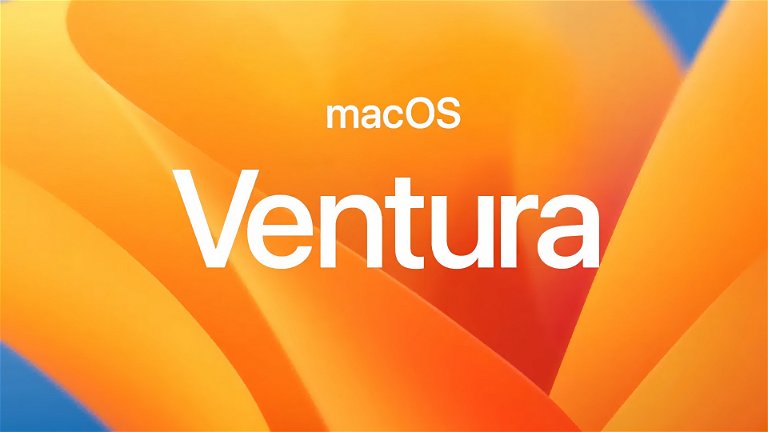
Apple presentó su nuevo sistema operativo para los Mac el mes pasado en la WWDC22, y supone un gran cambio, gracias a mejoras muy interesantes que se enfocan en la productividad. La primera beta para desarrolladores llegó hace unas semanas, pero ahora ya puedes instalar la beta pública de macOS Ventura.
Las betas públicas llegaron para que cualquier usuario pudiera probar los nuevos sistemas operativos antes de su lanzamiento final. Por eso ahora podemos probar macOS Ventura sin necesidad de ser desarrollador, tan solo debes seguir los pasos que te mostramos a continuación.
Instala la beta pública de macOS 13 Ventura
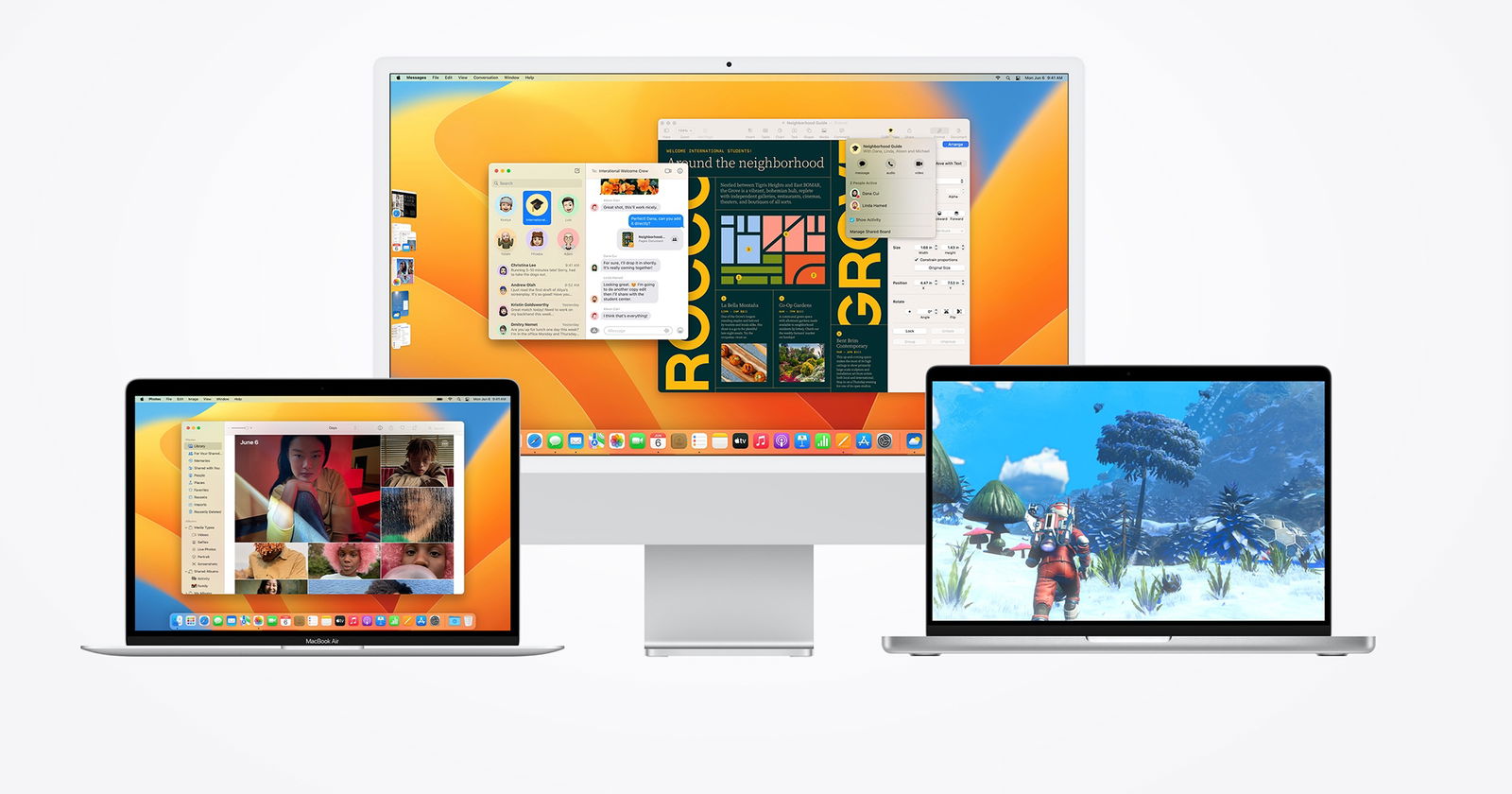
Apple actualizó la lista de ordenadores compatibles con macOS Ventura
Hay que tener en cuenta que se trata de una beta y que muchas cosas podrían funcionar mal, tu Mac no se va a estropear ni nada parecido, y siempre puedes volver a macOS Monterey, pero sugerimos que leas nuestras recomendaciones.
Recomendaciones previas
- No es recomendable instalar una beta en equipos de trabajo, muchas apps podrían dar errores, por lo que instala la beta pública de macOS Ventura bajo tu propia responsabilidad.
- Verifica que tienes un Mac compatible con macOS Ventura, aquí tienes la lista completa.
- Ahora asegúrate haber realizado una copia de seguridad antes de instalar la beta pública de macOS Ventura.
- Ten en cuenta que puede haber aplicaciones y programas que no funcionen de forma correcta, si usas tu Mac para trabajar tenlo muy en cuenta.
- El Mac podría ir más lento, calentarse demasiado, reiniciarse y la batería podría durar menos de lo normal, son solo algunos de los errores que suceden en las betas.
- Hazlo con tiempo, las actualizaciones de macOS suelen tardar entre 30 minutos y 1 hora en completarse.+
Cómo instalar macOS Ventura beta
Si ya has leído las recomendaciones, y quieres seguir adelante, aquí tienes los pasos para instalar la primera beta pública de macOS Ventura:
- Lo primero que debemos hacer es acceder desde tu Mac a la web de Apple destinada a probar las betas públicas.
- Pulsamos en el botón Sing up que aparece abajo.
- Nos identificamos con nuestro ID, si no tenemos un ID para probar las betas públicas podemos crear uno.
- Bajamos hasta Get Started y pulsamos en macOS Ventura y en Download the macOS Public Beta Access Utility.
- Se descargará un archivo que tendremos que instalar en nuestro Mac.
- Es recomendable reiniciar nuestro dispositivo cuando finalice la instalación.
- Una vez instalado nos aparecerá como una actualización más en > Acerca de este Mac > Actualización de software.
- Pulsamos en Actualizar ahora y el nuevo sistema se instalará en nuestro Mac.
La instalación de macOS Ventura podría tardar varios minutos en completarse, al final tiene que descargar muchos GB de datos y después instalarlos. Sin embargo, el proceso de instalación de betas públicas es bastante sencillo, Apple ha creado un sistema muy fácil para que todos podamos probar las betas de sus nuevos sistemas operativos.
Puedes seguir a iPadizate en Facebook, WhatsApp, Twitter (X) o consultar nuestro canal de Telegram para estar al día con las últimas noticias de tecnología.